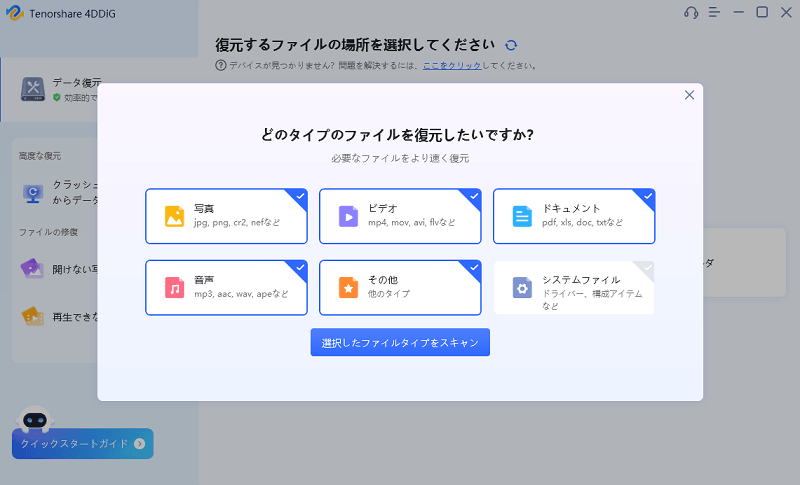大切なデータが誤って削除されたり、ハードディスクが故障したりした時、データ復元ソフトは頼りになる存在です。その中でも人気が高いのが「MiniTool Power Data Recovery」です。この記事では、MiniTool Power Data Recoveryの無料版と有料版の違い、基本的な使い方、安全性、そしてユーザーからの評判について詳しく解説していきます。
Part1:Minitool Power Data Recoveryについて
1.MiniTool Power Data Recoveryの機能
Minitool Power Data Recoveryとは、Windows OSに対応したデータ復旧ソフトウェアです。誤って削除したり、壊れて紛失したりしたデータを復元することができます。
| 機能 | アイテム |
|---|---|
| 様々なデータの復元 |
|
| 対応ストレージ |
|
| プレビュー機能 | 復元する前に、ファイルの内容を確認できる |
2.MiniTool Power Data Recoveryの無料版と有料版の違い
MiniTool Power Data Recoveryには、無料版と有料版があり、それぞれ機能に違いがあります。Minitool Power Data Recoveryの無料版は、条件付きで1 GBまでのファイルであれば無料で復元できます。
| 機能 | 無料版 | 有料版 |
|---|---|---|
| 復元可能なデータ容量 | 最大1GB | 無制限 |
| 復元可能なファイルの種類 | 写真、動画、文書など | 写真、動画、文書、メール、アーカイブなど、より多くのファイル形式に対応 |
| サポート機能 | 基本的なサポート | 優先サポート、技術サポートなど、より充実したサポート |
| その他 | 機能制限あり | 機能制限なし |
Minitool Power Data Recoveryを利用している人の評判・口コミは一体どうなのでしょうか。実際の声を基に、Minitool Power Data Recoveryの評判をまとめたので参考にしましょう。
3.MiniTool Power Data Recoveryの使い方
Minitool Power Data Recoveryの使い方は以下の通りです。
- 公式サイトからMinitool Power Data Recovery無料版をダウンロードし、インストールします。
-
復元したいドライブ(内蔵HDD、外付けHDD、USBメモリなど)を選択します。選択したドライブをスキャンし、失われたファイルを検索します。

-
スキャン結果から復元したいファイルを選択し、プレビューします。

-
復元したいファイルを指定し、復元を実行します。

4.MiniTool Power Data Recoveryの安全性と評判
MiniTool Power Data Recoveryは、多くのユーザーから高い評価を得ているデータ復元ソフトです。その安全性と評判の高さは、以下の点が挙げられます。
- 高い復元成功率:多くのファイル形式に対応しており、高い復元成功率を誇ります。
- 直感的な操作性: 初心者でも使いやすいシンプルなインターフェースです。
- 無料版の提供: 無料版で機能を試せるため、安心して利用できます。
- 信頼性の高いメーカー: バージョンアップやアップデートが頻繁に行われるため、安定性や機能性に信頼がある
5.MiniTool Power Data Recoveryの価格
MiniTool Power Data Recoveryの価格はバージョンやライセンスの種類によって異なり、以下の通りとなっています。
| 無料プラン | 1ヶ月契約 | 1年間契約 | |
|---|---|---|---|
| 価格 | 無料 | 税込10,450円 | 税込13,530円 |
| 復元可能データ容量 | 1GB | 無制限 | 無制限 |
Part2:MiniTool Power Data Recoveryの代替案
MiniTool Power Data Recoveryと4DDiGは、どちらも人気の高いデータ復元ソフトですが、それぞれ特徴が異なります。どちらを選ぶべきか迷っている方のために、両者を徹底比較し、Tenorshare 4DDiGをおすすめする理由について詳しく解説します。
| 機能 | MiniTool Power Data Recovery | Tenorshare 4DDiG |
|---|---|---|
| 無料版 | 1GB | 2GB |
| 有料版価格 | 10,450円/月間プラン 13,530円/年間プラン 15,070円/生涯プラン |
5,980円/月間プラン 8,980円/年間プラン 12,980円/生涯プラン |
| スキャン速度 | やや遅い | 速い |
| 対応OS | Windows、Mac | Windows、Mac |
| 対応デバイス | HDD、SSD、USBメモリ、SDカードなど | HDD、SSD、USBメモリ、SDカード、デジタルカメラ、ドローンなど |
| 復元可能なファイルの種類 | 幅広いファイル形式に対応 | 幅広いファイル形式に対応 |
| フォルダ指定復元 | 可能 | 可能 |
| RAWファイル復元 | 可能 | 可能 |
上記のように、Tenorshare 4DDiGはMiniTool Power Data Recoveryと比較して、優れています。特に、復元性能の高さと操作性の良さは、4DDiGが他のデータ復元ソフトから一歩抜き出ている点と言えるでしょう。
では、Tenorshare 4DDiGの使い方を詳しく紹介していきます。
安全的なダウンロード
安全的なダウンロード
- ハードディスクをスキャン:
Tenorshare 4DDiGの公式ウェブサイトからソフトウェアをダウンロードし、パソコンにインストールします。プログラムが起動後の画面で、「ドライブ」を選択して、復元したいデータが存在するドライブやパーティションをスキャンします。

- ファイルをプレビュー:
しばらく待つと、指定した場所にあるすべてのファイルが表示されます。復元前にプレビュー機能を提供します。写真、ビデオ、ムービー、オーディオ、音楽、ドキュメントなど、さまざまなファイルをプレビューできます。

- ファイルを復元:
右下の「復元」をクリックし、復元したファイルの保存場所を選択し、例えばOneDriveまたはGoogle Driveなどのクラウドディスクに保存することを検討してください。
 注意: 保存パスを元の場所を選択すれば、データが上書きして復元できない恐れがあります。
注意: 保存パスを元の場所を選択すれば、データが上書きして復元できない恐れがあります。

まとめ
今回は、「Minitool Power Data Recovery」の無料版・有料版の違いから、安全性や使い方、利用者の評判まで幅広く紹介しました。
Minitool Power Data Recoveryは、高い安全性と高い評判があるソフトです。1GBまで無料で復元できるため、復元ソフトをお試しで利用してみたい方にもおすすめです。
1GB以上を復元する予定があり、ライセンス価格を安く抑えたい場合は、高い復元率と使いやすさを備えた「Tenorshare 4DDiG」もおすすめです。
安全的なダウンロード
安全的なダウンロード
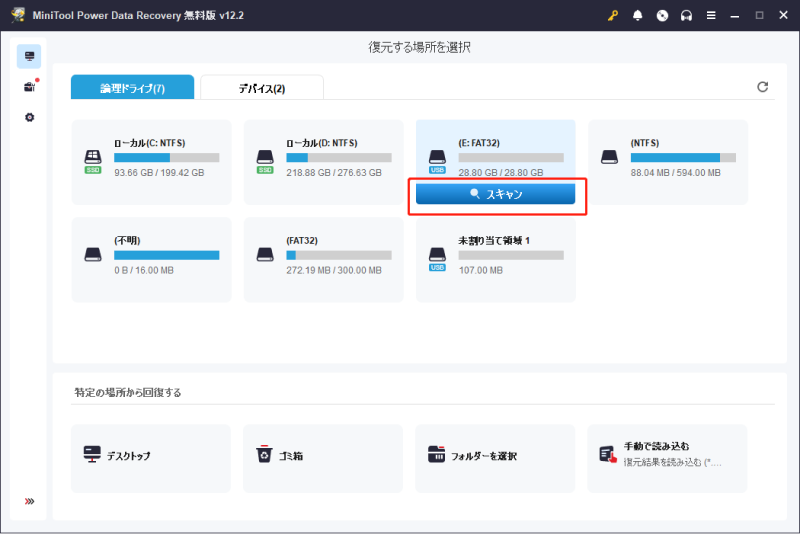
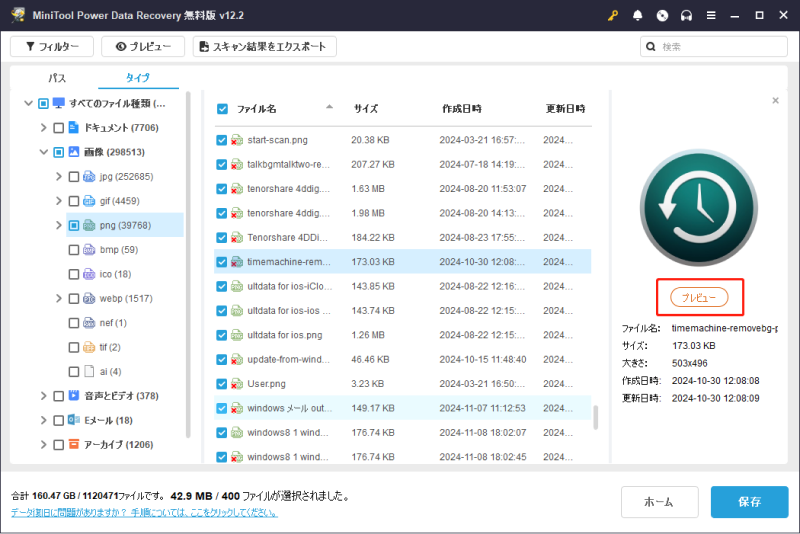
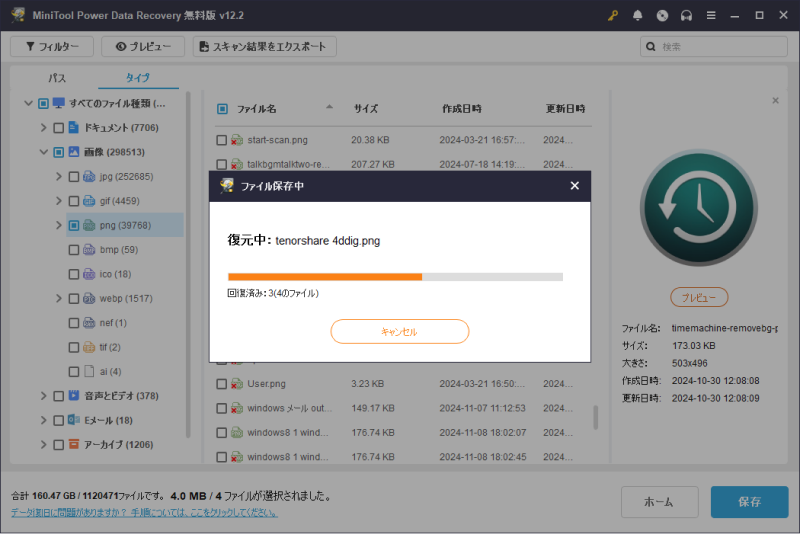



 ChatGPT
ChatGPT
 Google AI モード
Google AI モード
 Perplexity
Perplexity
 Grok
Grok